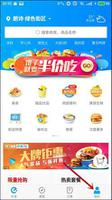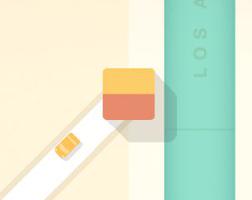旧款 iPhone 突然遇到“激活出错”的问题怎么办?
使用旧款 iPhone 的用户,如果长时间未升级 iOS 系统的话,可能会在使用过程中遇到“激活出错”的问题,设备中突然出现提示“请恢复手机并安装最新的 iOS 版本,然后再尝试重新激活”。
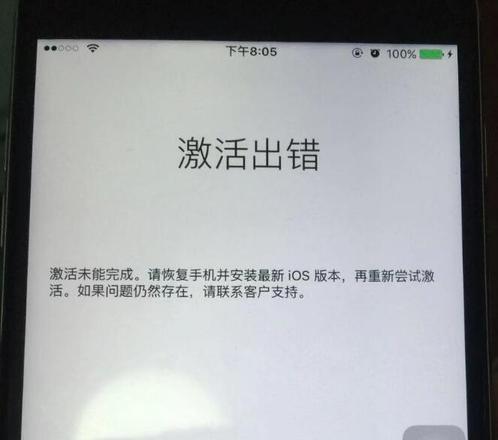
遇到此类问题,可能连接 iTunes 也无法重新激活设备,需要尝试更新系统。
该问题不排除是苹果让用户升级新系统所采取的一种方式,毕竟老版本的 iOS 系统可能存在一些尚未修复的问题或安全隐患,所以苹果官方都是建议用户更新系统的。如果遇到这种情况,可尝试通过 iTunes 或爱思助手进行升级。
iTunes 刷机升级
请注意:刷机过程中需要保证设备与电脑的连接不中断,以免出现问题。
1.将设备连接至电脑,然后打开 iTunes。
2.设备连接后,需要进入恢复模式:
iPhone 8 或更新机型:按住侧边按钮和任一音量按钮,直到出现关机滑块。拖移这个滑块以将设备关机,继续按住侧边按钮,直到看到恢复模式屏幕。
iPhone 7、iPhone 7 Plus 和 iPod touch(第 7 代):按住侧边(或顶部)按钮,直到出现关机滑块,拖移这个滑块以将设备关机。按住调低音量按钮,直到看到恢复模式屏幕。
配备主屏幕按钮的 iPad、iPhone 6s 或更早机型和 iPod touch(第 6 代)或更早机型:按住侧边(或顶部)按钮,直到出现关机滑块,拖移这个滑块以将设备关机。按住主屏幕按钮,直到看到恢复模式屏幕。
3.当您看到恢复或更新选项时,选取“更新”。iTunes 将尝试重新安装 iOS,但不会抹掉您的数据。
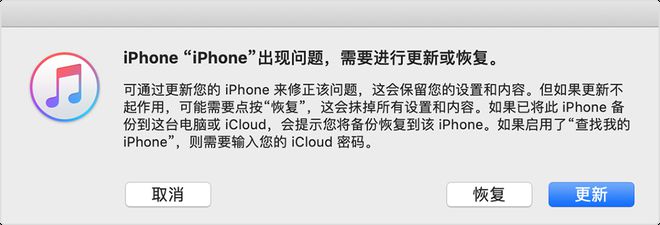
iTunes 将下载适用于您设备的软件。如果下载时间超过 15 分钟,设备会退出恢复模式,您需要重复第 2 步和第 3 步。
爱思助手刷机升级
将设备连接至电脑,打开爱思助手 PC 端,将设备进入恢复模式,在爱思助手“一键刷机”或“iTunes 刷机”界面中,勾选所需要的固件,然后点击“保留用户资料刷机”,尝试刷机升级。
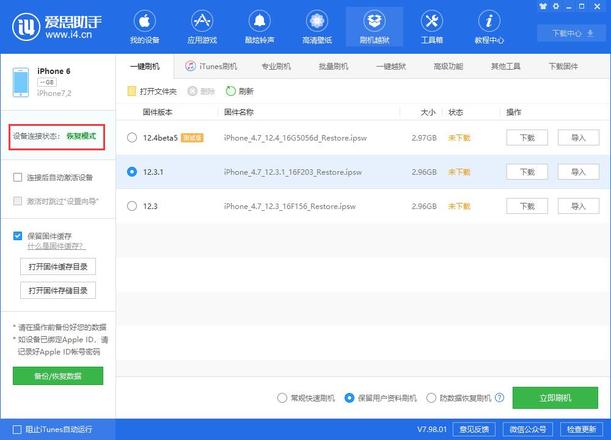
一般刷机升级成功之后就可以正常使用设备了。若是仍然无法解决问题,或担心在操作过程中数据丢失,可以携带设备前往苹果官方直营店或授权维修中心寻求帮助。
以上是 旧款 iPhone 突然遇到“激活出错”的问题怎么办? 的全部内容, 来源链接: utcz.com/dzbk/600026.html